카테고리 없음
Office 365 설치방법, 5분만에 끝내는 초간단 가이드
hcncc
2025. 3. 23. 03:18
워드, 엑셀, 파워포인트는 이제 학생, 직장인 할 것 없이 필수 프로그램이 되었죠. 특히 Office 365는 최신 기능과 클라우드 연동 덕분에 많은 분들이 찾고 계십니다.
그런데 막상 설치하려고 하면 어디서 받아야 할지, 어떻게 설치해야 할지 헷갈리는 경우가 많습니다.
그래서 준비했습니다!
5분이면 끝나는 Office 365 설치방법, 누구나 따라할 수 있는 초간단 가이드!
📌 Office 365 공식 다운로드 사이트 접속하기
가장 먼저 해야 할 일은 공식 사이트 접속입니다.
가끔 블로그나 이상한 경로로 설치파일을 다운로드하면 악성코드 위험이 있으니 주의하세요!
✅ 다운로드 경로:
다운로드 방법:
- 위 링크 클릭
- Microsoft 계정으로 로그인 (없으면 새로 만들기)
- 로그인 후 ‘Office 설치’ 버튼 클릭
- 자동으로 설치파일(.exe 또는 .pkg)이 다운로드됩니다
📌 Office 365 설치 과정 (Windows & Mac)
✅ Windows 설치 방법
- 다운로드한 Setup.exe 파일 더블 클릭
- 설치 버튼 클릭
- 자동으로 설치 진행 (인터넷 연결 필수)
- 완료 후 ‘닫기’ 버튼 클릭
✅ Mac 설치 방법
- 다운로드한 Microsoft_Office.pkg 실행
- 계속 → 동의 → 설치 순서로 클릭
- Mac 관리자 암호 입력
- 설치 완료 후 ‘마침’ 클릭
✔️ TIP: 설치 시간은 약 3~5분 소요됩니다!

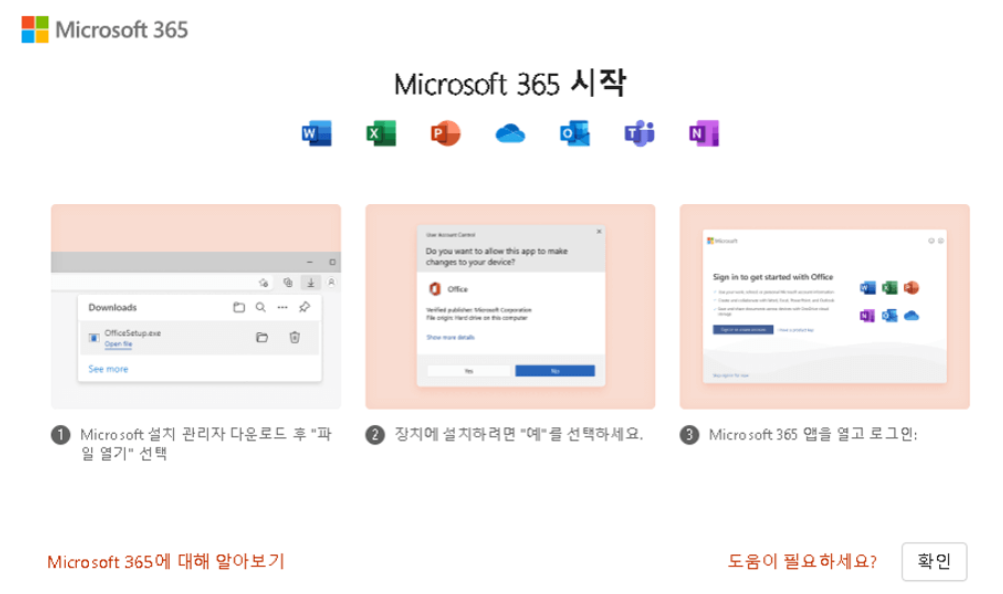
📌 설치 후 Office 365 정품 인증 방법
설치가 끝났다고 바로 끝나는 게 아닙니다. 정품 인증(활성화) 해야 정상 사용 가능!
인증 방법:
- 워드, 엑셀, 파워포인트 중 하나 실행
- Microsoft 계정으로 로그인
- 구매한 라이선스가 자동으로 연결 → 제품 인증 완료 메시지 확인
✅ 회사/학교 계정이 있다면 해당 계정으로 로그인해도 인증 가능!

📌 결론: 공식 사이트에서 안전하게 설치하세요!
Office 365 설치, 생각보다 간단하죠?
비공식 경로 X, 공식 Microsoft 사이트 O
꼭 안전하게 설치하시고, 정품 인증으로 마음 편하게 사용하세요!